Fungsi dan Cara Membuat Spin Button Dalam Excel
Fungsi dan Cara Menggunakan Spin Button - Spin Button atau tombol spin memang rasanya tidak terlalu sering digunakan.
Tetapi tidak ada salahnya kita mengetahui fungsi serta cara menggunakan menu ini.
Dalam Excel menu ini terdapat pada Tab Developer seperti halnya Option Button dan juga Check Box.
Fungsi dan Cara Menggunakan Spin Button
Spin Button atau Tombol Spin merupakan tombol yang menghasilkan angka dengan pilihan naik atau turun.
Jika yang dipilih tombol turun maka angka akan menurun dan sebaliknya jika yang dipilih tombol naik maka angka yang dihasilkan juga akan naik.
Biasanya Spin Button ini berfungsi untuk menampilkan data sesuai dengan urutan nomornya.
Selain itu bisa juga digunakan untuk mencetak dokumen dengan rentang halaman minimal dan maksimal.
Tampilan contoh dari Spin Button yang akan kita bahas dalam artikel ini adalah sebagai berikut :
Seperti yang terlihat dalam gambar diatas jika tombol Spin diklik naik maka tombol akan naik dan sebaliknya jika ditekan turun maka angka akan terus menurun.
Untuk membuat Spin Button seperti yang terlihat dalam gambar diatas ada dua pembahasan yang akan saya buat.
Pertama bagaimana cara membuat Spin Button dan yang kedua membuat Cell Link untuk Spin Button tersebut.
Cara Membuat Spin Button
Pembahasan yang pertama mari kita lihat bagaimana cara membuat Spin Button dalam Excel.
Seperti yang disebutkan diatas bahwa tombil menu Spin Button ini ada dalam Tab Developer.
Secara default Tab Developer memang tidak atau belum ditampilkan dalam Ribbon.
Jika belum mengetahui caranya silahkan cari artikel yang secara khusus membahas tentang Tab Developer melalui kotak pencarian diatas.
Langkah - langkah untuk membuat Spin Button dalam Excel seperti yang terlihat dalam gambar diatas adalah sebagai berikut :
- Klik Tab Developer
- Klik Insert yang ada pada kelompok menu Controls
- Klik Spin Button yang ada pada kelompok Form Control
- Klik cell D4 kemudian tekan dan geser mouse kearah kanan atau bawah untuk mengatur ukuran spin button
Sampai dengan langkah keempat diatas Spin Button sudah tampil didalam cell D4 sampai dengan cel D5.
Setelah Spin Button dibuat memang belum ada angka yang muncul karena kita harus tentukan terlebih dahulu cell link seperti dalam contoh diatas.
Menentukan Cell Link Untuk Spin Button
Untuk membuat atau memunculkan angka hasil dari Spin Button dalam cell C4 kita harus atur didalam Form Control.
Langkah - langkahnya adalah sebagai berikut :
- Klik kanan Spin Button yang sudah dibuat
- Klik Format Control dan selanjutnya akan muncul kotak dialog
- Dalam kotak dialog Format Control selanjutnya klik Tab Controls
- Klik kotak Cell link dan selanjutnya klik cell C4 dan dalam cell link akan muncul teks : $C$4
- Klik OK
Jika diperhatikan sebenarnya menentukan cell link dalam Spin Button sama dengan cell link pada Option Button dan juga Check Box.
Baca Juga : Fungsi dan Cara Membuat Option Button Dalam Excel
Setelah selesai membuat Spin Button dan cell linknya seperti dalam contoh diatas silahkan coba tekan tombol naik dan turun didalam Spin Button.
Jika berhasil maka angka didalam cell C4 akan berubah naik atupun turun sesuai dengan tombol yang diklik.
Silahkan perhatikan Tab Control pada kotak dialog Format Control Tab Control terdapat beberapa menu yang fungsinya adalah sebagai berikut :
- Current value : angka yang sedang tampil dalam cell link Spin Button
- Minimum value : nilai minimum atau nilai terkecil yang akan ditampilkan dalam Spin Button
- Maximum value : nilai maksimum atau nilai terbesar yang akan ditampilkan dalam Spin Button
- Incremental change : mengatur kelipatan Spin Button apakah keliatan 1, 2 atau kelipatan lainnya
- Cell link : cell untuk menampilkan angka Spin Button
- 3D Shading : menampilkan Spin Buttonndalam mode 3 dimensi
Silahkan atur setting diatas sesuai dengan kebutuhan kita saat membuat Spin Button.
Jika sudah membuat Spin Button dan mengikuti seluruh langkah diatas tetapi masih belum berhasil silahkan bandingkan dengan contoh file yang bisa didapatkan melalui tombol berikut ini :
Itulah pembahasan kita kali ini tentang fungsi dan cara membuat Spin Button di Excel dan semoga artikel ini bermanfaat untuk semua pembaca.

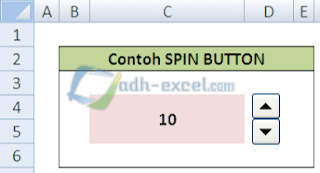
Post a Comment for "Fungsi dan Cara Membuat Spin Button Dalam Excel"